音频导入电脑的实用方法详解

将音频文件导入电脑是日常办公、创作或娱乐中的常见需求,无论是保存会议录音、处理音乐素材,还是备份珍贵语音记录,掌握正确的操作方法可以提升效率,避免文件丢失,以下从设备类型、操作步骤到注意事项,详细说明如何完成这一过程。
准备工作:确保设备与电脑兼容
在开始导入前,需明确音频文件的存储设备类型,并检查其与电脑的连接方式:
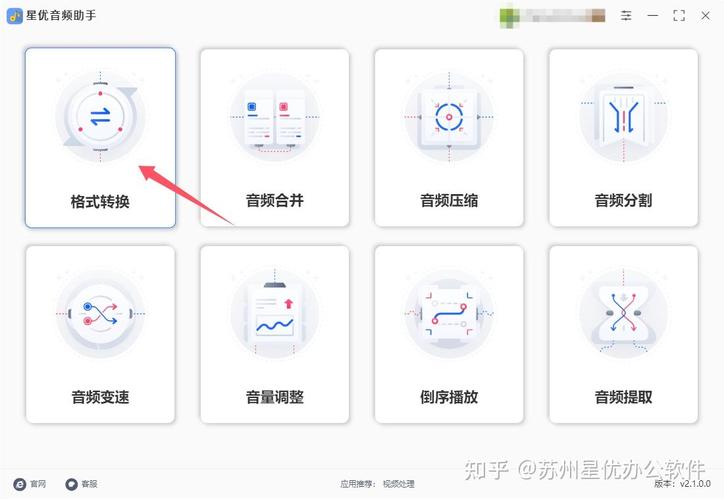
- 手机/平板:通过数据线、蓝牙或无线传输;
- 录音笔/U盘:通常使用USB接口;
- 光盘/黑胶唱片:需光驱或专业转码设备;
- 专业录音设备(如声卡、调音台):可能需要安装驱动或软件。
关键点:
- 确认设备接口类型(如Type-C、Micro USB、3.5mm音频口);
- 提前安装必要驱动(官网下载更安全);
- 若使用无线传输,确保电脑与设备处于同一网络环境。
通过数据线传输:手机/录音笔到电脑
步骤说明:
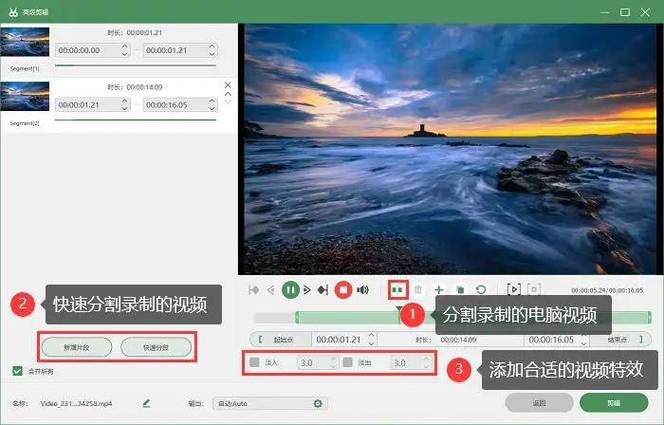
- 连接设备:用原装数据线将手机或录音笔插入电脑USB接口;
- 选择传输模式:
- 安卓设备:在弹出选项中选择“文件传输”或“MTP模式”;
- iPhone:需信任电脑并配合iTunes或第三方工具(如爱思助手);
- 录音笔:部分设备需开启“存储模式”。
- 定位音频文件:
- 手机:通常在“内部存储/Music”或“Recordings”文件夹;
- 录音笔:文件可能保存在根目录或“Voice”文件夹。
- 复制到电脑:选中文件后拖拽至目标文件夹,或右键“复制-粘贴”。
常见问题:
- 电脑无法识别设备:尝试更换数据线或USB接口;
- 文件格式不支持:转换格式(如将M4A转为MP3)。
无线传输:蓝牙与云端工具
若设备无数据线接口,或需要快速分享少量文件,无线传输更便捷:
-
蓝牙传输:
- 开启电脑与设备的蓝牙功能并配对;
- 在手机中选择音频文件,通过“分享-蓝牙”发送到电脑。
适用场景:短音频、无需高音质文件。
-
云存储工具:
- 将音频上传至网盘(如百度网盘、Google Drive);
- 在电脑端登录同一账号下载文件。
优势:跨平台同步,适合大文件或多设备协作。
-
社交软件:
- 通过微信、QQ等工具“文件传输助手”发送到电脑。
注意:部分平台会压缩音频质量。
- 通过微信、QQ等工具“文件传输助手”发送到电脑。
专业设备与软件:光盘、黑胶与录音软件
光盘导入:
- 使用外置光驱读取CD/DVD;
- 打开“此电脑”,右键光驱图标选择“导入音频”;
- 通过Windows Media Player或iTunes抓取音轨,保存为MP3/WAV格式。
黑胶唱片转录:
- 将黑胶唱机通过RCA线连接电脑声卡;
- 使用录音软件(如Audacity)录制实时播放的音频;
- 剪辑静音片段并导出文件。
录音软件直录:
- 适用场景:直播音频、系统内部声音;
- 推荐工具:OBS Studio(录屏+录音)、Adobe Audition(专业剪辑);
- 设置音频输入源为“立体声混音”或“麦克风”,点击录制即可。
格式转换与质量优化
导入后,若音频无法播放或需适配用途,可进行格式处理:
- 转换工具推荐:
- 免费工具:Format Factory、Online-Convert;
- 专业软件:Adobe Audition、dBpoweramp。
- 参数调整:
- 采样率:44100Hz适用于大多数场景;
- 比特率:192kbps及以上可保留更高音质;
- 格式选择:MP3(通用)、WAV(无损)、FLAC(压缩无损)。
注意事项与常见问题解决
-
文件损坏怎么办?
- 尝试用修复工具(如MP3 Repair Tool);
- 重新导入或检查存储设备是否故障。
-
版权问题:
- 商用音频需确认授权;
- 个人使用避免传播未许可内容。
-
存储建议:
- 重要文件备份至云端或外置硬盘;
- 定期整理文件夹,避免重复或无效内容。
个人观点
音频导入看似简单,但细节决定效率与质量,会议录音若因格式错误无法打开,可能导致工作延误;音乐创作者若忽视采样率,可能影响成品效果,建议根据需求选择合适工具,并在导入后立即备份,对于长期保存的珍贵录音(如家庭留言、历史访谈),优先使用无损格式,并存储于多个设备中。
标签: 设备连接









评论列表 (3)
将音频导入电脑,首先确认设备与电脑兼容,选择合适的方法:数据线连接、蓝牙传输或云存储,根据设备类型,操作步骤包括连接设备、选择传输模式、定位文件、复制到电脑,注意格式转换和质量优化,备份重要文件。
2025年05月07日 12:08使用媒体播放器或录音软件,按提示操作即可轻松将音频文件导入电脑。
2025年05月07日 14:12将音频文件导入电脑,可以通过连接移动设备并传输、或使用在线下载等方式获取,建议使用专业的音乐软件进行管理播放和编辑操作更便捷高效!
2025年05月08日 09:28